Ваш браузер или платформа сейчас не поддерживает протокол s mime
Дополнительную информацию о поддержке клиентов и расширенных возможностях шифрования можно найти в статье Часто задаваемые вопросы о размещаемых сертификатах S/MIME.
Как настроить размещаемые сертификаты S/MIME
Чтобы использовать шифрование S/MIME, включите его в консоли администратора Google, затем загрузите сертификаты в настройках Gmail или с помощью программного управления. Изменения вступят в силу, когда пользователи перезагрузят Gmail. Вы также можете разрешить пользователям загружать собственные сертификаты и обмениваться ими.
Шаг 1. Включите шифрование S/MIME
Ниже приведены инструкции по включению S/MIME. Также вы узнаете, как использовать расширенные возможности доверенных сертификатов S/MIME для загрузки корневых сертификатов и управления ими.
На главной странице консоли администратора выберите ПриложенияGoogle WorkspaceGmailПользовательские настройки.Слева в разделе Организации выберите нужный домен или организацию.
Важно! При настройке расширенных возможностей S/MIME для загрузки корневых сертификатов и управления ими необходимо включить S/MIME для организации верхнего уровня (как правило, это ваш домен).
Найдите параметр S/MIME и установите флажок Включить шифрование S/MIME для отправляемых и получаемых писем.
При необходимости установите флажок Разрешить пользователям загружать собственные сертификаты.
Чтобы загружать корневые сертификаты и управлять ими, включите управление доверенными сертификатами S/MIME:
Как переопределить настройки S/MIME дочерней организации
По умолчанию дочерние организации наследуют настройки S/MIME от организации верхнего уровня. Администраторы могут при необходимости переопределить унаследованные настройки S/MIME на уровне дочерней организации. Эта функция полезна, если вам нужно отключить или изменить настройки S/MIME для определенных дочерних организаций.
Чтобы переопределить настройки S/MIME дочерней организации, выполните следующие действия:
На главной странице консоли администратора выберите ПриложенияGoogle WorkspaceGmailПользовательские настройки.Слева в разделе Организации выберите нужную дочернюю организацию.
Найдите параметр S/MIME и разверните его.
Примечание. Метка настройки S/MIME будет иметь подзаголовок Откуда унаследовано: (название организации или домена) или Переопределено.
После сохранения под меткой настроек SMIME появится надпись Переопределено. Также рядом с организациями, для которых переопределены настройки, в дереве структуры организационного подразделения слева отображается точка.
Совет. Если в вашей дочерней организации были переопределены настройки организации верхнего уровня, вы можете вернуть эти настройки с помощью кнопки Наследовать.
Шаг 2. Попросите пользователей перезагрузить Gmail
Шаг 3. Загрузите сертификаты
Доверенные сертификаты из списка, предоставляемые и обслуживаемые компанией Google, применяются только для S/MIME в Gmail. Компания Google по собственному усмотрению решает, какие центры сертификации (ЦС) считать доверенными, и оставляет за собой право удалять сертификаты из этого списка в любое время без объяснения причин.
Мы рекомендуем администраторам загружать сертификаты с помощью Gmail S/MIME API. Вы также можете использовать S/MIME API для просмотра, настройки и удаления пользовательских ключей по умолчанию. Пользователи, у которых есть разрешение, могут загружать свои сертификаты в настройках Gmail.
Как загрузить сертификат в Gmail
- В почтовом ящике Gmail выберите НастройкиНастройки.
- Откройте вкладку Аккаунты.
- Рядом с параметром Отправлять письма как нажмите Изменить.
Шаг 4. Попросите пользователей обменяться ключами
Пользователям необходимо обменяться ключами с получателями писем. Это можно сделать следующими способами:
Что дальше?
Вы можете снять некоторые ограничения безопасности, чтобы согласовать их с инфраструктурой S/MIME в вашем домене. Например, вы вправе загрузить корневые центры сертификации, которые не соответствуют правилам безопасности, заданным по умолчанию.
Расширенные возможности управления доверенными сертификатами S/MIME
Чтобы принять дополнительный корневой сертификат, загрузите его и укажите хотя бы один домен, к которому он будет применяться. При необходимости измените уровень шифрования сертификата или профиль проверки.
Правила в отношении корневых сертификатов
Файл сертификата для загрузки
Правила в отношении сертификатов
- Сертификат должен иметь формат PEM и содержать только один корневой сертификат.
- В цепочке сертификатов должен быть хотя бы один промежуточный сертификат.
- У каждой цепочки сертификатов должен быть сертификат конечного пользователя. Если это правило не соблюдено, Google будет проводить только минимальную проверку.
- Сертификат конечного пользователя не должен содержать секретный ключ.
Важно! В цепочке обязательно должен присутствовать хотя бы один сертификат промежуточных ЦС. Недопустимо, чтобы корневой ЦС выдавал сертификаты непосредственно конечным субъектам.
Доверенные сертификаты из списка, предоставляемые и обслуживаемые компанией Google, применяются только для S/MIME в Gmail. Компания Google по собственному усмотрению решает, какие центры сертификации (ЦС) считать доверенными, и оставляет за собой право удалять сертификаты из этого списка в любое время без объяснения причин.
Устранение неполадок
Ниже приведены советы, которые помогут определить и устранить проблемы с загрузкой сертификатов.
Как изменить домены в списке адресов
- В списке дополнительных корневых сертификатов выберите нужный пункт и нажмите Изменить.
- Внесите изменения и нажмите Сохранить.
Примечание. Изменить срок действия или загрузить другой сертификат через меню редактирования нельзя. Чтобы загрузить новый сертификат, необходимо удалить старый. Это действие не повлияет на уже загруженные сертификаты конечных пользователей.
Как удалить корневой сертификат
В списке дополнительных корневых сертификатов выберите нужный и нажмите Удалить.
Когда может потребоваться использование алгоритма SHA-1
Чтобы включить поддержку S/MIME в организации Exchange, необходимо создать инфраструктуру открытых ключей (PKI).
Инфраструктура PKI представляет собой систему цифровых сертификатов, центров сертификации (CA) и центров регистрации (RA), которые выполняют проверку подлинности и допустимости каждого компонента, участвующего в электронной транзакции, с помощью шифрования с открытым ключом. При создании центра сертификации в организации, использующей службу каталогов Служба каталогов Active Directory, необходимо обеспечить инфраструктуру для управления жизненным циклом сертификатов, их обновления, управления отношениями доверия и отзыва сертификатов. Тем не менее, для создания сертификатов инфраструктуры открытых ключей (PKI) Microsoft Windows и управления ими необходимо выделить дополнительные средства на развертывание серверов и инфраструктуры.
Для развертывания инфраструктуры открытых ключей (PKI) Windows необходимы службы сертификации, которые можно установить с помощью компонента «Установка и удаление программ» на панели управления. Службы сертификации можно установить на любом сервере в домене.
Если сертификаты выдает центр сертификации, подключенный к домену Windows, можно использовать его для запроса и подписи сертификатов, выдаваемых серверам или компьютерам в сети. Это позволяет использовать инфраструктуру PKI, аналогичную той, которую используют сторонние поставщики сертификатов, но менее дорогую. В отличие от сертификатов других типов такие сертификаты PKI невозможно развернуть для общего использования. Тем не менее, когда центр сертификации PKI подписывает сертификат запросившей стороны с помощью закрытого ключа, выполняется проверка инициатора запросившей стороны. Открытый ключ такого центра сертификации является частью сертификата. Сервер, имеющий такой сертификат в хранилище доверенных корневых сертификатов, может использовать этот открытый ключ для расшифровки сертификата запросившей стороны и проверки ее подлинности.
Инфраструктура открытых ключей (PKI) позволяет организациям публиковать собственные сертификаты. Клиенты могут запрашивать и получать сертификаты от инфраструктуры открытых ключей (PKI) во внутренней сети. Инфраструктура открытых ключей (PKI) позволяет обновлять и отзывать сертификаты.
Для включения поддержки S/MIME необходимо выполнить вход в Outlook Web App с помощью Microsoft Internet Explorer 7 или Internet Explorer 8. В дополнение к обязательному использованию Internet Explorer 7 или Internet Explorer 8 для поддержки S/MIME также необходимо использование протокола SSL для виртуального каталога /owa S/MIME не поддерживается в облегченной версии Outlook Web App.
При использовании S/MIME пользователи имеют доступ к дополнительным функциям, которые в противном случае недоступны в Outlook Web App. Это следующие функции.
Эта проблема обычно возникает у пользователей, которые используют Outlook Web Access (OWA) в Internet Explorer на ПК с Windows. Это почтовый клиент, и пользователи раздражены тем, что не могут открывать электронные письма или загружать вложения из-за этой серьезной проблемы.

Содержимое не может быть отображено, потому что элемент управления S / MIME недоступен
Эта ошибка доступна почти во всех версиях Windows, включая Windows 7, 8 и 10. Официальные методы решения проблемы либо бесполезны, либо носят слишком общий характер, но есть пользователи, которым удалось решить проблему своими собственными методами. Мы собрали эти решения и соединили их в статье, которую вы можете проверить.
Что вызывает ошибку «Невозможно отобразить содержимое, поскольку элемент управления S / MIME недоступен»?
Список возможных причин в значительной степени хорошо известен, и пользователи использовали причины, чтобы определить правильные шаги, которые они должны были предпринять для решения проблемы. Проверьте список ниже, чтобы указать свой сценарий и использовать правильный метод для решения проблемы.
Решение 1. Добавьте свою страницу OWA в доверенные сайты и используйте представление совместимости
Это один из самых успешных методов, которые вы можете использовать для решения проблемы. Добавление страницы в надежные сайты в Internet Explorer обойдёт некоторые проблемы, а представление совместимости может сделать его более совместимым с различными версиями Internet Explorer и OWA. Убедитесь, что вы выполнили оба шага этого метода для решения проблемы!
- открыто Internet Explorer ища его в Стартовое меню или, найдя его на вашем компьютере и нажав значок винтика расположен в верхнем правом углу, чтобы получить доступ к раскрывающемуся меню.
- В открывшемся меню нажмите на Настройки интернета и ждать, пока окно откроется.

Свойства обозревателя в Internet Explorer
- Перейдите к Безопасность вкладку и нажмите на Доверенные сайты >> Сайты. Вставьте ссылку на свою страницу OWA и нажмите опцию Добавить. Убедитесь, что вы указали правильную ссылку.

Добавление доверенных сайтов в Свойствах Интернета

Снимите этот флажок
- После этого вернитесь на домашнюю страницу Internet Explorer и нажмите значок винтика расположен в верхнем правом углу, чтобы получить доступ к раскрывающемуся меню. В открывшемся меню нажмите на Настройки просмотра совместимости и ждать, пока окно откроется.
- Под Добавить этот сайт вставьте ту же ссылку, которую вы вставили на шаге выше, и нажмите добавлять Кнопка прямо рядом с полем. Нажмите на близко кнопка потом.

Добавление веб-сайта в представление совместимости в Internet Explorer
- Проверьте, появляется ли проблема при попытке доступа к почте в OWA.
Решение 2. Установите S / MIME
Если вы изначально не устанавливали S / MIME, вы не можете ожидать, что он будет работать. Кроме того, если вы недавно выполнили обновления для своей операционной системы, вполне возможно, что это обновление сбрасывает некоторые настройки или даже нарушает установку, поэтому хорошо выполнить процесс снова, выполнив следующие шаги!
- Откройте свой клиент OWA и войдите в него. Как только вы полностью войдете в систему, нажмите Опции кнопку в верхней правой части окна и нажмите кнопку Посмотреть все варианты… Кнопка из выпадающего меню.

Переход к настройкам в OWA
- После того, как откроется окно настроек, нажмите настройки вариант в левой панели. Нажмите на S / MIME из появившегося меню и проверьте гиперссылку с Загрузите элемент управления S / MIME
- При нажатии на ссылку откроется окно браузера, и загрузка должна начаться, или вам может быть предложено выбрать Бежать или же Сохранить файл. В любом случае, убедитесь, что вы запустите его после окончания загрузки.

Установка S / MIME
- Следуйте инструкциям на экране, и он должен быть установлен в кратчайшие сроки. Обновите ваш браузер, и вы увидите желтую полосу в верхней части веб-страницы с надписью «Этот веб-сайт хочет запустить следующее дополнение». Щелкните правой кнопкой мыши и выберите Запустите дополнение на всех сайтах из выпадающего меню.

Запуск аддона S / MIME на всех сайтах
Решение 3. Запустите Internet Explorer от имени администратора.
Установка S / MIME для использования вместе с Internet Explorer иногда требует наличия прав администратора через браузер. Вы не сможете использовать этот метод, если у вас фактически нет прав администратора на компьютере. Запуск браузера в качестве администратора не должен иметь негативных последствий.
- Найдите Iexplore.EXE-файл на вашем компьютере, открыв Проводник и перейдя к C: \ Program Files \ Internet Explorer. Откройте его свойства, щелкнув правой кнопкой мыши его запись на рабочем столе, в меню «Пуск» или в окне «Результаты поиска» и выберите свойства из всплывающего контекстного меню.
- Перейдите к Совместимость вкладку в окне свойств и установите флажок рядом с Запустите эту программу от имени администратора перед сохранением изменений, нажав Хорошо или же Применять.
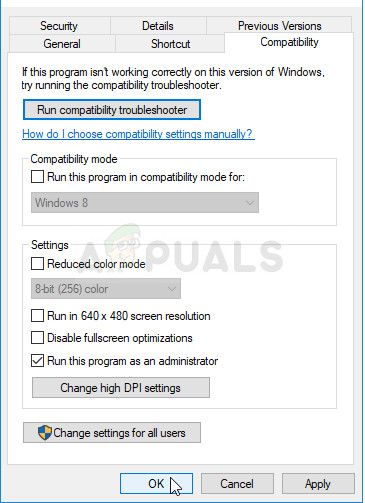
Запуск Internet Explorer от имени администратора
- Убедитесь, что вы подтверждаете любые диалоговые окна, которые могут появиться, которые должны предложить вам подтвердить выбор с правами администратора, и Internet Explorer должен запуститься с правами администратора при следующем запуске. Проверьте, не появляется ли проблема после этого.
Решение 4. Снимите флажок в окне «Свойства обозревателя»
В Internet Explorer >> есть опция Internet Options, которая вызывает проблемы у пользователей OWA в отношении использования S / MIME. Отмена выбора помогла некоторым пользователям. Это довольно легко сделать, поэтому убедитесь, что вы не отказываетесь от устранения неполадок, прежде чем попробовать этот последний метод!
- открыто Internet Explorer ища его в Стартовое меню или, найдя его на вашем компьютере и нажав значок винтика расположен в верхнем правом углу, чтобы получить доступ к раскрывающемуся меню.
- В открывшемся меню нажмите на Настройки интернета и ждать, пока окно откроется.

Свойства обозревателя в Internet Explorer
- Перейдите к продвинутый вкладка и прокрутка внутри настройки окно, пока вы не достигнете списка Безопасность-связанные варианты. Убедитесь, что вы сняли флажок рядом с Не сохраняйте зашифрованные страницы на диск вариант!

Снимите этот флажок

Outlook не видит Имя конфигурации S-MIME-00
Всем привет сегодня расскажу как решается такая ситуация, что Outlook не видит Имя конфигурации S/MIME. Был выпущен токен для подписывания и шифрования почты, etoken был благополучно установлен и виделся. По идее если с сертификатом все ок, то S/MIME должна настроиться автоматом и увидеть данный сертификат, но сертификат в аутлуке не виделся хоть убей, открытый ключ успешно был установлен и в оснастке certmgr.msc виделся. Смотрим в чем была проблема.
Вот так вот выглядит отсутствие сертификата в S/MIME. Хотя токен должен был автоматом прописаться в имени конфигурации

Outlook не видит Имя конфигурации S-MIME-01
При попытке создать конфигурацию вручную при отправке подписанного письма мы получили вот такую ошибку

Outlook не видит Имя конфигурации S-MIME-02
Первое что нужно сделать это проверить одинаковы ли настроенная почта в Outlook и в ЭЦП на etoken. В аутлуке идем Сервис-Настройка Учетных записей.

Outlook не видит Имя конфигурации S-MIME-02-0
Проверяем адрес почты в настройках и сравниваем его с полем E в составе сертификатов.

Outlook не видит Имя конфигурации S-MIME-02-1
Идем в Состав и проверяем, в моем случае оказалось что при выпуске сертификата после email поставили пробел и из-за этого и было различие, как только сертификат перевыпустили, то все сразу стало ок.

Outlook не видит Имя конфигурации S-MIME-03
Вот так вот просто решается ошибка Outlook не видит Имя конфигурации S-MIME.
Читайте также:


